Asennuksen jälkeen
Tässä luvussa kuvataan ensimmäiset asetustyökalut, jotka avautuvat, kun olet suorittanut asennuksen, käynnistänyt järjestelmän uudelleen ja kirjautunut sisään ensimmäisen kerran.
Kaksi erillistä määritystyökalua on osa tuotetta Fedora. Jos asensit GNOME-työpöytäympäristön (oletus Fedora-ympäristö, joka on asennettu esimerkiksi osana Fedora Workstation Edition -versiota), GNOME Initial Setup -apuohjelma avautuu. kaikissa muissa graafisissa ympäristöissä Alkuasetukset -työkalu palvelee samaa tarkoitusta.
Molempien työkalujen avulla voit määrittää käyttäjäkohtaisia asetuksia, joita ei ole määritetty asennuksen aikana. Jotkut asetuksista ovat käytettävissä sekä graafisessa asennusohjelmassa (tai Kickstart-komentoina) että alkuasetusapuohjelmissa; siinä tapauksessa ne näkyvät vain ensimmäisen uudelleenkäynnistyksen jälkeen, jos ohitit ne asennuksen aikana. Tämä tarkoittaa, että jos esimerkiksi määritit käyttäjätilin ennen asennuksen päättymistä, sinua ei kehoteta tekemään niin uudelleen asennuksen päätyttyä.
Alkumääritys
Alkuasetusnäyttö tulee näkyviin, kun asennus on valmis ja asennettu järjestelmä käynnistyy ensimmäisen kerran, ennen ensimmäistä kirjautumista, mikäli seuraavat ehdot täyttyvät:
-
Ohjelmistovalintasi sisälsi graafisen ympäristön (esimerkiksi asensit järjestelmän käyttämällä Fedora Workstationin live-levykuvaa).
-
Asentamasi graafinen ympäristö ei ole GNOME-työpöytäympäristö (se tarjoaa oman alkuasetusapuohjelman, joka on kuvattu kohdassa GNOME-alkuasennus ).
-
initial-setup-paketti on asennettu.
-
Et ole määrittänyt kaikkia graafisessa asennusohjelmassa käytettävissä olevia näyttöjä.
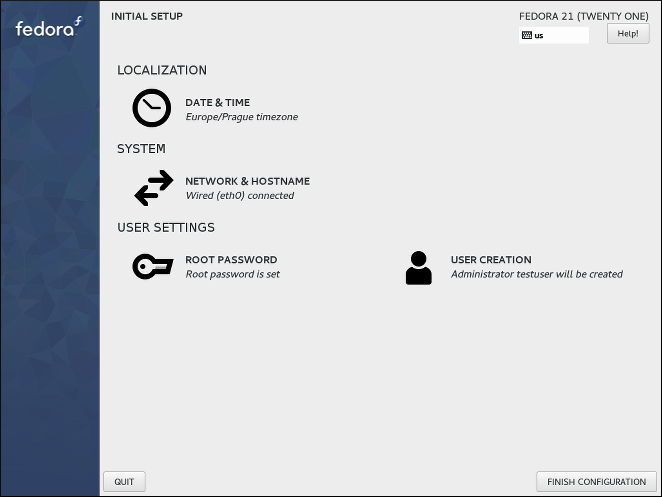
Alkuasennuksen avulla voit määrittää useita järjestelmäasetuksia. Kaikki nämä voidaan myös konfiguroida asennuksen aikana, mutta niitä ei vaadita asennuksen loppuun saattamiseksi. Vain asetukset, joita ei ole määritetty asennuksen aikana, näytetään; Jos esimerkiksi et luonut ei-root-käyttäjätiliä asennuksen aikana, Alkuasetukset käynnistyy ensimmäisen uudelleenkäynnistyksen jälkeen, ja voit määrittää sellaisen. Jos määritit kaikki käytettävissä olevat asetukset asennuksen aikana, Alkuasetukset ei näy ollenkaan.
Jos haluat määrittää jotain apuohjelmassa saatavilla olevaa järjestelmän osaa, napsauta sen pääikkunassa olevaa linkkiä (esimerkiksi "Luo käyttäjä"). Jokainen linkki johtaa erilliseen näyttöön erillisillä vaihtoehdoilla; nämä näytöt ovat samat, jotka olivat käytettävissä graafisen asennuksen aikana. Jos tarvitset apua, paina vasemmassa yläkulmassa "Ohje" avataksesi uuden ikkunan, joka sisältää ohjeita kyseiselle näytölle.
Kun olet määrittänyt jonkun näytön, palaa Alkuasetukset-päävalikkoon painamalla vasemmassa yläkulmassa olevaa Valmis-painiketta. Kun olet määrittänyt kaikki asetukset, napsauta "Lopeta määritys" oikeassa alakulmassa tallentaaksesi kaikki määritetyt asetukset. Määritysapuohjelma sulkeutuu ja voit kirjautua järjestelmään.
|
On mahdollista määrittää Alkuasetukset näyttämään kaikki käytettävissä olevat vaihtoehdot, vaikka ne olisi määritetty jo asennuksen aikana. Tätä varten sinun on käytettävä Kickstart-tiedostoa asennuksen alussa, ja tämän tiedoston on sisällettävä seuraava komento: firstboot --enable --reconfig --reconfig-vaihtoehto määrittää, että kaikki vaihtoehdot tulee näyttää. Katso Asennuksen automatisointi Kickstartilla saadaksesi tietoja Kickstart-asennuksista. |
|
Normaalisti Alkuasennukseen ei voi palata sen jälkeen, kun olet sulkenut sen ja kirjautunut järjestelmään. Voit saada sen näkyviin uudelleen (seuraavan uudelleenkäynnistyksen jälkeen, ennen kuin kirjautumiskehote tulee näkyviin) suorittamalla seuraavan komennon käyttäjänä "root": # systemctl enable initial-setup-graphical.service Käynnistä sitten järjestelmäsi uudelleen. |
GNOME-alkuasetukset
GNOME Initial Setup -apuohjelma tulee näkyviin, kun kirjaudut sisään ensimmäisen kerran millä tahansa käyttäjätilillä, kunhan ensimmäinen kirjautumisesi tapahtuu GNOME-työpöytäympäristössä.
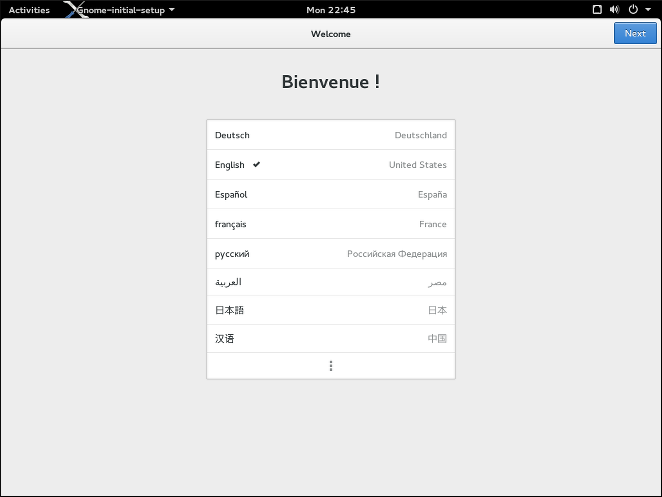
Tämän apuohjelman avulla voit määrittää useita käyttäjäkohtaisia asetuksia, kuten järjestelmän kielen tai oletusnäppäimistöasettelun. Käytä "Seuraava"- ja "Edellinen"-painikkeita ikkunan yläosassa navigoidaksesi näytöstä toiseen. Jotkut näytöt (erityisesti "Määritä online-tilit") ovat valinnaisia, ja ne voidaan ohittaa käyttämällä "Ohita" -painiketta oikeassa yläkulmassa.
Kun olet määrittänyt kaikki näytöt, sulje apuohjelma napsauttamalla "Aloita Fedoran käyttö". Tämän jälkeen GNOME-ohjeen Aloitussivu tulee näkyviin, ja voit joko selata ohjesisältöä tai sulkea sen ja aloittaa työpöydän käytön.
Yleisiä asennuksen jälkeisiä tehtäviä
Kun olet suorittanut asennuksen ja käynyt läpi jonkin yllä kuvatuista alkuasennuksen apuohjelmista, järjestelmäsi on valmis käytettäväksi. Muut hallinnolliset tehtävät, joita asennusohjelma tai alkuasennuksen apuohjelmat eivät kuitenkaan kata, voivat kuitenkin olla tarpeen, riippuen siitä, miten aiot käyttää järjestelmääsi. Alla olevassa luettelossa kuvataan joitain yleisimmistä tehtävistä, jotka yleensä suoritetaan välittömästi uuden asennuksen jälkeen.
- Palauta kadonnut "root"-salasana
-
"Root"-salasana, joka määritetään asennuksen aikana, tarvitaan pääsyyn järjestelmään "root"-käyttäjänä. Ilman tätä salasanaa et voi määrittää järjestelmääsi tai asentaa lisäohjelmistoja. Jos kadotit tai unohdit "root"-salasanasi, voit nollata sen noudattamalla ohjeita, jotka on kuvattu kohdassa Root-salasanan nollaaminen.
- Määritä verkko
-
Useimmissa tapauksissa verkkoyhteys määritetään asennuksen aikana joko Anaconda-asennusohjelmassa (katso Network & Hostname) tai Kickstart-tiedostossa (katso verkko (valinnainen) - Määritä verkkoliitännät). Lisätietoja verkon määrittämisestä asennuksen jälkeen on Fedora Networking Guide -oppaassa, joka on saatavilla https://docs.fedoraproject.org/.
- Suorita ensimmäinen järjestelmäpäivitys
-
Jos asensit Fedora täydellisestä asennuksen ISO-levykuvasta (kuten Workstationin live-levykuva tai täydellinen palvelin-DVD), on suositeltavaa suorittaa ensimmäinen järjestelmäpäivitys, koska asennusmediasi sisälsi todennäköisesti ohjelmistopakettien vanhempia versioita. Ensimmäisen päivityksen aikana kaikki asennetut paketit päivitetään uusimpiin saatavilla oleviin versioihinsa. Pakettien päivitykset sisältävät tietoturvakorjauksia, virheenkorjauksia ja parannuksia.
The DNF package manager is used for updating installed packages. For more information about updating your system with DNF, see the Fedora System Administrator’s Guide, available at https://docs.fedoraproject.org/.
- Asenna ohjainpäivitykset
-
Usually, drivers for system devices are already supported in the kernel provided by Red Hat Enterprise Linux. However, occasionally, support for devices that have been released recently could be missing. In these cases, a driver update enabling your device may be available.
Devices necessary to complete the installation can have driver updates provided before the installation begins. If a device is missing a driver, but it is not essential during the installation, it is recommended to wait until after the installation completes, and install additional drivers afterwards. For instructions on installing and enabling additional drivers on the installed system using RPM and DNF, see the Fedora System Administrator’s Guide, available at https://docs.fedoraproject.org/.
- Määritä lisää asennuslähteitä
-
Uusi ohjelmisto asennetaan _asennuslähteestä_Asennuslähteet ovat järjestettyjä ohjelmisto- ja metatietojoukkoja, joita DNF-pakettien hallinta voi käyttää. Oletuksena useat Fedora:n tarjoamat asennuslähteet määritetään automaattisesti, ja voit asentaa päivityksiä ja lisäohjelmistoja niistä. Jos kuitenkin haluat määrittää lisää asennuslähteitä, esimerkiksi sellaisia, jotka sisältävät oman ohjelmistosi, tarvitaan joitain lisävaiheita.
Lisätietoja muiden asennuslähteiden määrittämisestä on Fedora System Administrator’s Guide -oppaassa, joka on saatavilla https://docs.fedoraproject.org/.
- Asenna lisäpaketteja
-
You can control which packages will be installed by selecting an environment in the
Software Selectiondialog in the graphical installation (see Software Selection). This dialog does not provide a way to choose individual packages, only predefined sets. However, you can use the DNF package manager to install additional packages after the installation. See the Fedora System Administrator’s Guide, available at https://docs.fedoraproject.org/, for more information. - Vaihda graafiseen kirjautumiseen
-
Riippuen asennuksen aikana valitsemistasi vaihtoehdoista, on mahdollista, että järjestelmässäsi ei ole graafista käyttöliittymää, vaan se tarjoaa vain tekstipohjaisen kehotteen. Jos näin on ja haluat ottaa graafisen työpöydän käyttöön asennuksen jälkeen, sinun on asennettava X Window System ja haluamasi työpöytäympäristö (joko GNOME tai KDE) .
As with all other software, these packages can be installed using the DNF package manager. For information about using DNF to install new packages, see the Fedora System Administrator’s Guide, available at https://docs.fedoraproject.org/. For information on how to enable graphical login by default, see Booting into a Graphical Environment.
Want to help? Learn how to contribute to Fedora Docs ›